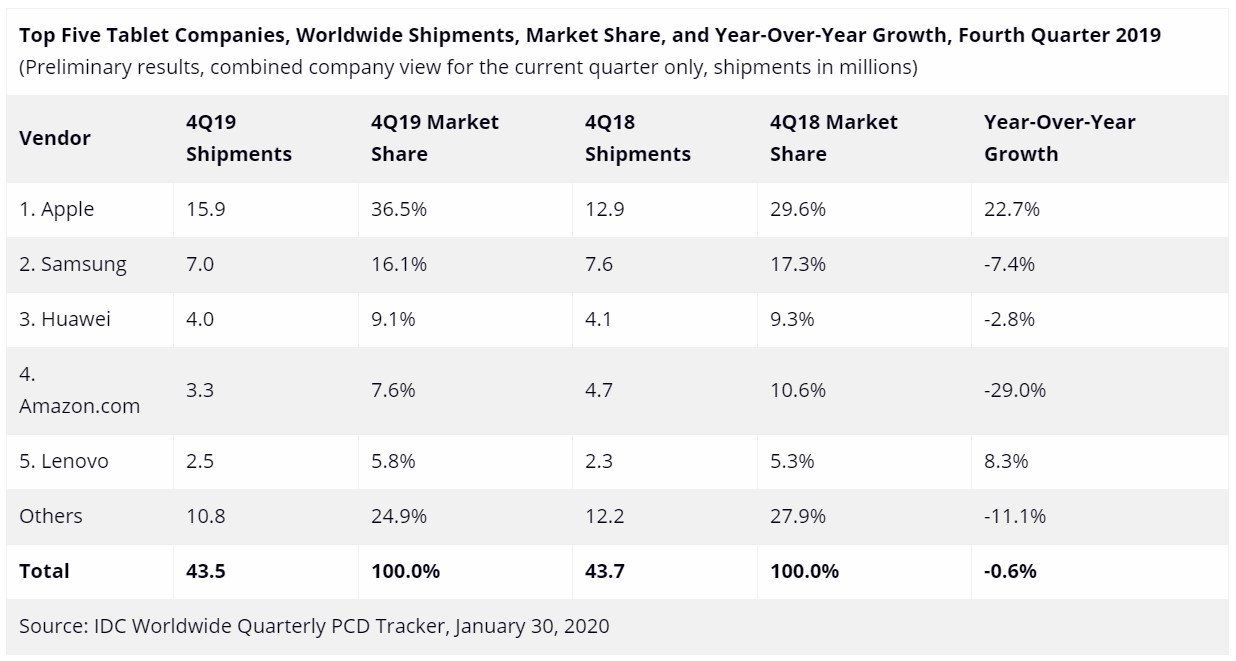Meretas WhatsApp: Cara Menjadwalkan Pesan untuk Dikirim secara Otomatis «Android ::

Gagasan hebat sering kali menyerang secara acak, tetapi mengirim pesan ke teman dan orang yang dicintai pada jam yang tidak menguntungkan tidak hanya berisiko kemarahan mereka, tetapi juga meningkatkan kemungkinan pesan Anda tidak diperhatikan dengan benar. Untungnya, ada aplikasi yang memungkinkan Anda membuat dan memposting pesan WhatsApp pada waktu yang Anda inginkan untuk efek maksimal.
SKEDit adalah aplikasi Android yang memungkinkan Anda menjadwalkan posting di WhatsApp Business dan WhatsApp sendiri, menyediakan cara praktis untuk menyampaikan pesan ke teman dan kolega pada waktu yang paling nyaman. Aplikasi ini juga sempurna untuk menyapa orang pada hari ulang tahun mereka, memastikan bahwa Anda tidak akan pernah melupakan hari ulang tahun lagi – bahkan jika Anda melakukan lupa. Ini adalah hack WhatsApp yang menarik, jadi saya akan menunjukkan cara kerjanya di bawah ini.
Sebelum kamu memulai
Sebelum memulai, Anda harus tahu bahwa SKEDit mungkin mengharuskan Anda untuk menonaktifkan keamanan layar kunci ponsel Anda, tergantung pada bagaimana Anda ingin mengirim pesan Anda. Ada pengaturan lain yang dapat Anda aktifkan yang menawarkan kompromi besar antara otomatisasi dan keamanan, tetapi saya akan mengembangkannya lebih lanjut di bawah ini.
Langkah 1: Instal SKEDit
SKEDit bebas untuk diunduh di Google Play Store, jadi pergilah ke sana atau ketuk tautan yang disediakan untuk menginstal aplikasi.

Langkah 2: Berikan Izin
Buka Anda telah menginstal SKEDit, buka aplikasi dan ketuk "WhatsApp Business" atau "WhatsApp," tergantung pada jenis akun yang Anda gunakan. Aplikasi sekarang akan meminta Anda untuk memberinya izin aksesibilitas, jadi ketuk "Buka Pengaturan," lalu gulir ke bawah pada menu berikutnya dan pilih "SKEDit."
Sekarang, ketuk sakelar di dalam menu SKEDit untuk memberinya izin aksesibilitas. Prompt konfirmasi akhir akan muncul merangkum apa yang akan diakses oleh aplikasi, jadi ketuk "OK" untuk menyelesaikan pengaturan.
Langkah 3: Tetapkan Waktu & Tanggal untuk Posting Terjadwal Anda
Setelah memberikan izin aplikasi untuk mengakses data, Anda dapat membuat dan menjadwalkan posting di kemudian hari. Untuk melakukannya, cukup ketuk tab "Kontak WhatsApp" di bagian atas dan pilih penerima WhatsApp Anda, lalu masukkan teks atau file media yang Anda inginkan di bidang kosong tepat di bawahnya. Mengetuk bidang tanggal dan waktu akan menghasilkan kalender untuk mengatur tanggal target Anda, atau jam untuk mengatur waktu yang diinginkan.
Selain itu, Anda dapat memilih untuk mengulang posting Anda dengan mengetuk "Ulangi setiap" yang akan memberi Anda opsi untuk mengulang posting Anda dalam jam, hari, minggu, bulan, dan tahun. Jika Anda ingin melihat ringkasan dari posting terjadwal Anda, ketuk pada "Lihat Jadwal Ringkasan" untuk menarik detail kartu tim ketika posting Anda akan dikirim.
Langkah 4: Pilih Antara Penjadwalan Otomatis atau Manual
Sebelum menjadwalkan posting Anda, Anda masih harus memilih antara mengirim posting secara manual dan otomatis. Melakukannya secara otomatis memiliki manfaat jelas mengirimkan pesan pada waktu bebas genggam yang Anda inginkan. Pengaturan ini, bagaimanapun, memiliki satu kelemahan besar: Untuk memposting secara otomatis, SKEDit, merekomendasikan agar Anda menonaktifkan keamanan layar kunci perangkat Anda.
Mematikan keamanan ponsel Anda tidak pernah merupakan ide yang baik, karena pada dasarnya memberikan siapa pun kebebasan memerintah atas ponsel Anda untuk mengakses data sensitif sesuka hati. Jadi, apakah Anda keluar dan sekitar atau hanya di tempat kerja, kurangnya keamanan dasar ini membuat Anda benar-benar rentan terhadap pengintai dan calon pencuri.
Jika Anda setuju dengan ini, ketuk "Ubah Kunci Layar" pada prompt, lalu pilih "Tidak Ada" dari menu pengaturan sistem yang muncul.


Namun, karena keamanan yang menyertai posting penjadwalan otomatis, kami sangat merekomendasikan metode manual, yang berfungsi bahkan jika keamanan layar kunci Anda diaktifkan. Pengaturan ini juga memiliki manfaat tambahan untuk mengingatkan Anda tentang posting Anda yang akan datang, dan memberi Anda kesempatan untuk melihatnya dan melakukan pengeditan menit terakhir – seperti tidak makan malam tepat waktu karena beban kerja yang berat, dan sebagainya.
Untuk menjadwalkan posting secara manual, ketuk sakelar di sebelah "Tanya saya sebelum mengirim" untuk menyalakannya. Selanjutnya, ketuk pada "Ubah Pengaturan Pemberitahuan," lalu pastikan bahwa semua pengaturan pemberitahuan aplikasi – terutama "Jangan ganggu pengecualian khusus" – diaktifkan pada menu berikut. Keluar dari halaman pengaturan setelah Anda selesai, dan sekarang Anda bebas menjadwalkan posting Anda dengan mengetuk "Jadwal" di sudut kanan atas.


Langkah 5: Kirim Pesan Terjadwal Secara Manual (Opsional)
Jika Anda memilih untuk menggunakan metode manual yang digambarkan di atas, Anda dapat menendang kembali dan menunggu – bahkan melupakan pesan yang Anda jadwalkan sepenuhnya. Ketika saatnya tiba, Anda akan mendapatkan notifikasi dari SKEDit yang meminta Anda mengirim pesan. Cukup ketuk pemberitahuan ini, lalu tekan "Kirim" pada sembulan untuk mengirim pesan pra-tertulis Anda tepat waktu. Anda juga dapat memilih untuk mengedit atau menghapus pesan Anda pada prompt yang sama ini.


Gambar sampul dan tangkapan layar oleh Amboy Manalo /